Bài 8: Soạn thảo, dịch, thực hiện và hiệu chỉnh chương trình
- Để thực hiện chương trình được viết bằng ngôn ngữ lập trình Pascal, ta dùng phần mềm Turbo Pascal (hay Free Pascal) để soạn thảo, sử dụng chương trình dịch để dịch chương trình đó sang ngôn ngữ máy.
- Để sử dụng Turbo pascal, trên máy tính phải có các file chương trình cần thiết, đó là:
+ Turbo.exe: file chạy chương trình
+ Trên môi trường MS_DOS: 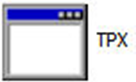

+ Trên môi trường Windows: 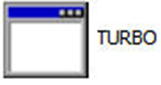
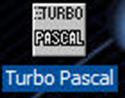
+ Turbo.tpl: file thư viện 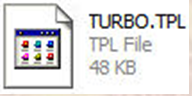
+ Turbo.tph: file hướng dẫn .png)
1. Khởi động chương trình Turbo Pascal
1.1. Chạy chương trình Turbo Pascal trên môi trường MS_DOS
- Trên màn hình Desktop, chọn My Computer, chọn ổ đĩa C:, chọn thư mục TP, chọn thư mục BIN, nháy đúp chuột vào biểu tượng 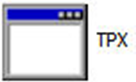
- Trên màn hình Desktop, nháy đúp chuột vào biểu tượng 
1.2. Chạy chương trình Turbo Pascal trên môi trường WINDOWS
- Trên màn hình Desktop, chọn My Computer, chọn ổ đĩa C:, chọn thư mục TP, chọn thư mục BIN, nháy đúp chuột vào biểu tượng 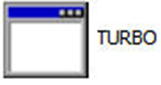
- Trên màn hình Desktop, nháy đúp chuột vào biểu tượng 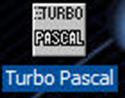
1.3. Màn hình làm việc của Turbo Pascal
.png)
Hình 1. Màn hình làm việc của Turbo Pascal
Dòng trên của màn hình được gọi là bảng chọn, mỗi mục trong bảng chọn tương ứng với một nhóm việc ta có thể lựa chọn, hai số trên dòng cuối cùng ngăn cách nhau bằng dấu hai chấm (:) cho ta biết vị trí của con trỏ soạn thảo đang ở dòng nào và cột nào trên màn hình.
2. Soạn thảo, dịch, thực hiện chương trình
2.1. Soạn thảo chương trình
- Soạn thảo: Gõ nội dung của chương trình gồm phần khai báo và các lệnh trong thân chương trình. Về cơ bản, việc soạn thảo chương trình tương tự như soạn thảo văn bản. Các thao tác tương tự một hệ soạn thảo văn bản. Sau khi gõ xong, lưu chương trình vào đĩa bằng cách nhấn phím F2 (hoặc vào File → Save), nhập tên tệp rồi nhấn phím Enter (phần mở rộng của tệp ngầm định là .pas).
- Một số phím chức năng:
+ Home: Về nhanh đầu dòng.
+ End: Về nhanh cuối dòng.
+ Delete: Xóa chữ tại con trỏ.
+ BackSpace: xoá chữ bên trái con trỏ.
+ Ctrl+Y: Xoá 1 dòng.
+ Alt+Back Space: Phục hồi 1 thao tác (Undo).
+ Shift+ \(\leftarrow,\) \(\uparrow,\) \(\downarrow,\) \(\rightarrow\): Tô khối.
+ Shift+Delete: (Cut) Cắt nội dung chọn vào bộ nhớ.
+ Ctrl+Insert: (Copy) Sao chép nd chọn vào bộ nhớ.
+ Shift+Insert: (Paste) Dán nd trong bộ nhớ ra màn hình tại vị trí con trỏ.
+ Ctrl+K+H: Tắt dấu tô khối.
2.2. Biên dịch chương trình và thực hiện chương trình
- Biên dịch chương trình: Nhấn tổ hợp phím Alt+F9. Nếu chương trình có lỗi cú pháp, phần mềm sẽ hiển thị một thông báo. Cần phải sửa lỗi nếu có, lưu lại chương trình rồi tiến hành biên dịch lại cho tới khi không còn lỗi.
- Chạy chương trình: Nhấn tổ hợp phím Ctrl+F9.
- Một số phím chức năng:
Alt+F9: kiểm duyệt chương trình và biên dịch.
F7: Thông dịch. Nhấn F7 liên tục để chạy từng lệnh một.
Ctrl+F9: Chạy thử chương trình.
3. Đóng cửa sổ chương trình và thoát khỏi phần mềm
- Đóng cửa sổ chương trình: Nhấn tổ hợp phím Alt+F3.
- Thoát khỏi phần mềm: Nhấn tổ hợp phím Alt+X.
- Mở tệp đã có: Nhấn phím F3
- Để thực hiện chương trình được viết bằng ngôn ngữ lập trình Pascal, ta dùng phần mềm Turbo Pascal (hay Free Pascal) để soạn thảo, sử dụng chương trình dịch để dịch chương trình đó sang ngôn ngữ máy.
- Để sử dụng Turbo pascal, trên máy tính phải có các file chương trình cần thiết, đó là:
+ Turbo.exe: file chạy chương trình
+ Trên môi trường MS_DOS: 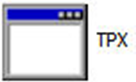

+ Trên môi trường Windows: 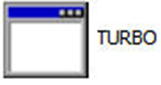
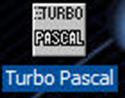
+ Turbo.tpl: file thư viện 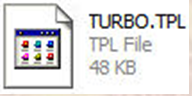
+ Turbo.tph: file hướng dẫn .png)
1. Khởi động chương trình Turbo Pascal
1.1. Chạy chương trình Turbo Pascal trên môi trường MS_DOS
- Trên màn hình Desktop, chọn My Computer, chọn ổ đĩa C:, chọn thư mục TP, chọn thư mục BIN, nháy đúp chuột vào biểu tượng 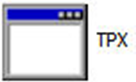
- Trên màn hình Desktop, nháy đúp chuột vào biểu tượng 
1.2. Chạy chương trình Turbo Pascal trên môi trường WINDOWS
- Trên màn hình Desktop, chọn My Computer, chọn ổ đĩa C:, chọn thư mục TP, chọn thư mục BIN, nháy đúp chuột vào biểu tượng 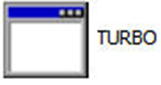
- Trên màn hình Desktop, nháy đúp chuột vào biểu tượng 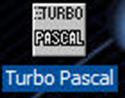
1.3. Màn hình làm việc của Turbo Pascal
.png)
Hình 1. Màn hình làm việc của Turbo Pascal
Dòng trên của màn hình được gọi là bảng chọn, mỗi mục trong bảng chọn tương ứng với một nhóm việc ta có thể lựa chọn, hai số trên dòng cuối cùng ngăn cách nhau bằng dấu hai chấm (:) cho ta biết vị trí của con trỏ soạn thảo đang ở dòng nào và cột nào trên màn hình.
2. Soạn thảo, dịch, thực hiện chương trình
2.1. Soạn thảo chương trình
- Soạn thảo: Gõ nội dung của chương trình gồm phần khai báo và các lệnh trong thân chương trình. Về cơ bản, việc soạn thảo chương trình tương tự như soạn thảo văn bản. Các thao tác tương tự một hệ soạn thảo văn bản. Sau khi gõ xong, lưu chương trình vào đĩa bằng cách nhấn phím F2 (hoặc vào File → Save), nhập tên tệp rồi nhấn phím Enter (phần mở rộng của tệp ngầm định là .pas).
- Một số phím chức năng:
+ Home: Về nhanh đầu dòng.
+ End: Về nhanh cuối dòng.
+ Delete: Xóa chữ tại con trỏ.
+ BackSpace: xoá chữ bên trái con trỏ.
+ Ctrl+Y: Xoá 1 dòng.
+ Alt+Back Space: Phục hồi 1 thao tác (Undo).
+ Shift+ \(\leftarrow,\) \(\uparrow,\) \(\downarrow,\) \(\rightarrow\): Tô khối.
+ Shift+Delete: (Cut) Cắt nội dung chọn vào bộ nhớ.
+ Ctrl+Insert: (Copy) Sao chép nd chọn vào bộ nhớ.
+ Shift+Insert: (Paste) Dán nd trong bộ nhớ ra màn hình tại vị trí con trỏ.
+ Ctrl+K+H: Tắt dấu tô khối.
2.2. Biên dịch chương trình và thực hiện chương trình
- Biên dịch chương trình: Nhấn tổ hợp phím Alt+F9. Nếu chương trình có lỗi cú pháp, phần mềm sẽ hiển thị một thông báo. Cần phải sửa lỗi nếu có, lưu lại chương trình rồi tiến hành biên dịch lại cho tới khi không còn lỗi.
- Chạy chương trình: Nhấn tổ hợp phím Ctrl+F9.
- Một số phím chức năng:
Alt+F9: kiểm duyệt chương trình và biên dịch.
F7: Thông dịch. Nhấn F7 liên tục để chạy từng lệnh một.
Ctrl+F9: Chạy thử chương trình.
3. Đóng cửa sổ chương trình và thoát khỏi phần mềm
- Đóng cửa sổ chương trình: Nhấn tổ hợp phím Alt+F3.
- Thoát khỏi phần mềm: Nhấn tổ hợp phím Alt+X.
- Mở tệp đã có: Nhấn phím F3